Mini-CAD: Linien am Objekt trimmen
Neben dem Trimmen zweier Linien ist es auch möglich, Linien an einem Kreis, einem Rechteck oder einem Polygon zu trimmen. Sie erhalten so exakte Linienansatzpunkte am jeweiligen Objekt. Bei dieser Art der Trimmung haben Sie die Möglichkeit, die Linien innerhalb Ihres Objektes oder außerhalb zu trimmen, wie die folgende Skizze verdeutlicht.
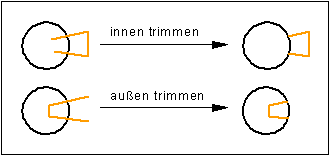
Aktivieren Sie das Symbol "Linien trimmen" und klicken Sie als erstes das Objekt an, also Kreis, Rechteck oder Polygon. Als zweites klicken Sie auf die Linie, die getrimmt werden soll. Sie erhalten dann beispielsweise für einen Kreis die folgende Dialogbox:
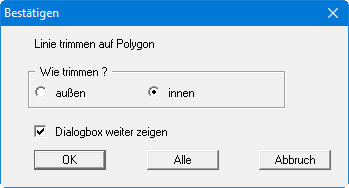
Wählen Sie aus, ob außen oder innen getrimmt werden soll, und klicken Sie auf "OK". Wenn Sie den Schalter "Dialogbox weiter zeigen" aktiviert lassen, können Sie nach dem Trimmen der ersten Linie direkt eine weitere Linie anklicken, das markierte Objekt bleibt dann selektiert.
Sie können in der Dialogbox auch den Knopf "Alle" wählen. Es werden dadurch alle Linien, die das markierte Objekt (hier einen Kreis) schneiden, je nach obiger Auswahl innen oder außen getrimmt, ohne jede Linie einzeln anklicken zu müssen. Sie erhalten vor dem Ausführen der Aktion eine weitere Dialogbox, in der Sie einen Schalter "Lösche auch ALLE Linien im Kreis" aktivieren können. Wenn Sie den Schalter aktivieren, werden auch Linien innerhalb des Objektes, die keinen Schnittpunkt mit der Umrandung haben, gelöscht. Dies soll Ihnen die folgende Skizze veranschaulichen.
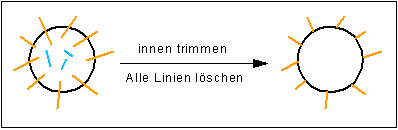
Für die in der Skizze dargestellte Situation und den gewählten Trimmvorgang erhalten Sie nach Abschluss der Aktion die Info, dass 3 Linien gelöscht und 9 Linien getrimmt wurden.
